Office 365 ユーザからのGluegent Flowに関する疑問点にお答えします

今年に入り、Office365をお使いのユーザーからGluegent Flowについてのお問い合わせが増えてきました。 Gluegent FlowはOffice365と連携するクラウドワークフローとして昨年リリースしました。操作が容易なインターフェース、多種多様な入力フォーム、柔軟な経路設定等により社内の申請業務を効率化することができるサービスですが、機能が豊富であるため、どうしても往訪時に全て説明しきれないことも多く、後日メールで様々なお問い合わせをいただくことがあります。 今回は、最近Gluegent Flowに関してよく受けるご質問についてお答えした一例をお伝えしたいと思います。
ワークフローの認証方法は?
Gluegent Flowはお使いのOffice365で設定されている認証を利用します。 例えば、Office365ログイン済の状態でGluegent Flowを起動する場合は、そのまま起動できますし、未ログイン時の場合に直接Gluegent Flowを起動しようとした場合は、Office365の認証画面が表示されます。 管理者は、Gluegent Flowに対する独自ユーザID/パスワードを管理する必要はございませんので、全てOffice365側で一元管理することができます。
なお、Office365用に他社のシングルサインオンサービスをご利用の場合でも、Gluegent Flowは問題なくお使いいただけます。
なお、Office365用に他社のシングルサインオンサービスをご利用の場合でも、Gluegent Flowは問題なくお使いいただけます。
入力フォームのレイアウトは自由にデザインできますか?
入力フォームのレイアウトは、HTMLエディタ機能でデザインします。
このエディタはWYSIWIGエディタにもなっており、HTML・CSSの知識がない一般の方でも簡単にデザインすることが可能です。文字の大きさ・書体、表の段組み等について表現できますので、紙と同じような帳票レイアウトも実現できます。
例えば、Wordで紙帳票のテンプレートを作成していた場合は、以下の手順で行います。
- Wordファイルを全選択後、コピーする
- HTMLエディタのクリップボードにペーストする
- 位置調整・罫線色の変更等を行い、適宜レイアウトを調整する
これにより、帳票レイアウトのデザイン作成を省力化することが可能です。
ワークフローで利用する組織はどのように定義しますか?
Gluegent Flowにて利用する組織情報はExchange Online の配布グループやセキュリティグループで定義していただきます。 例えば、営業部に属する配下組織や社員に対する組織情報を定義したい場合、以下のような階層構造を配布/セキュリティグループ上で作成していきます。
 まず、組織毎に配布/セキュリティグループを作ります。次に、その組織に属する配下組織・社員についてグループメンバーとして登録します。メンバーにはアカウントしか登録できないのでは?とお考えの方がいらっしゃいますが、配布/セキュリティグループであればメンバーに別のグループを追加できますので、配下組織が表現可能です。
まず、組織毎に配布/セキュリティグループを作ります。次に、その組織に属する配下組織・社員についてグループメンバーとして登録します。メンバーにはアカウントしか登録できないのでは?とお考えの方がいらっしゃいますが、配布/セキュリティグループであればメンバーに別のグループを追加できますので、配下組織が表現可能です。
上記のようにOffice365側に定義した組織情報グループは、Gluegent Flowによって定期的に取得し、内部にキャッシュデータとして保存します。
上記のようにOffice365側に定義した組織情報グループは、Gluegent Flowによって定期的に取得し、内部にキャッシュデータとして保存します。
別々の組織に所屬しているような兼務者を管理することができますか?
Gluegent Flowでは異なる組織に属する兼務ユーザを扱うことが可能です。
兼務者は、異なる組織の組織グループ毎にグループメンバーとして登録してください。以下の図では営業1課とマーケティング部を兼務しているユーザBをそれぞれの組織グループにメンバー登録しています。 兼務者、利用時に兼務先組織のどちらの立場で処理をするか、ユーザ自身が選択できるようになり、適切な承認フローが実現できます。
兼務者、利用時に兼務先組織のどちらの立場で処理をするか、ユーザ自身が選択できるようになり、適切な承認フローが実現できます。
なお、Gluegent Flowでは現在ADから直接組織階層構造を連携せず、グループ定義を元に連携している理由の1つとして、この兼務者を管理可能とするためということがあります。
兼務者は、異なる組織の組織グループ毎にグループメンバーとして登録してください。以下の図では営業1課とマーケティング部を兼務しているユーザBをそれぞれの組織グループにメンバー登録しています。
なお、Gluegent Flowでは現在ADから直接組織階層構造を連携せず、グループ定義を元に連携している理由の1つとして、この兼務者を管理可能とするためということがあります。
各部署の上長を承認者として経路先に設定できますか?
ロール機能を利用することで可能です。ロール機能とは各経路に役職(ロール)に該当するユーザを自動で表示することができる機能であり、以下の手順に従い設定することで、承認者・決裁者をユーザ自身で選ばなくても自動的に判別・表示できるようになります。
- グループによる組織階層を定義する
- <手順>
- 組織毎の役職ロールを定義する
- 前述の組織階層定義を行い、Gluegent Flowにより自動同期しておきます。
- モデル編集で承認・決裁経路にロールを割り当てる モデル編集>経路で経路毎に対するロールを設定します。
- Gluegent Flowのロール設定で組織毎の部長、課長等のロールを定義します。
稟議書や見積書に付与する番号の採番ルールを変更できますか?
Gluegent Flowでは以下の「シーケンス設定」画面から採番ルールを追加・設定できます。
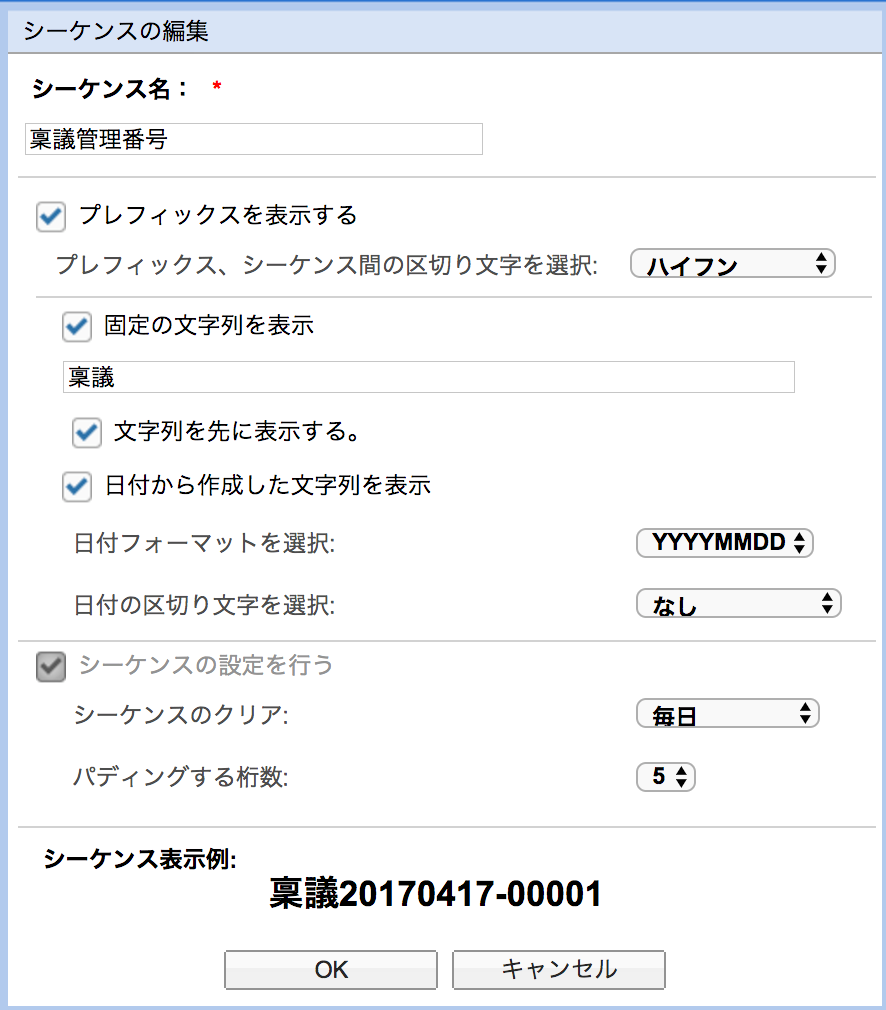
採番ルールは、区切り文字、固定文字(ex, 「見積」「稟議」)、日付フォーマット、連番のクリアタイミング(日、月、年)について設定でき、設定した採番ルールはモデル毎に使い分けることができます。
以上、Office365 ユーザから最近頂いたご質問についてご紹介させていただきました。Gluegent Flowは、Office365と連携し、スムーズに利用できるだけでなく、ワークフローとしても便利な機能が搭載されていることが少しでも伝わればと思います。上記以外にご不明な点がございましたらお気軽にお問い合わせください。


